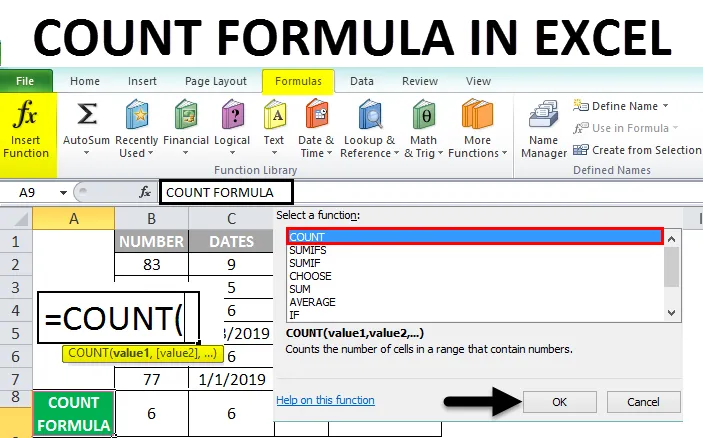
Excel COUNT Formula (Table des matières)
- COUNT formule dans Excel
- Comment utiliser COUNT Formula dans Excel?
COUNT formule dans Excel
COUNT Formula une fonction intégrée intégrée qui est classée sous la fonction statistique dans Excel (COUNT GROUP OF FUNCTIONS)
- La formule COUNT est spécifique aux seuls nombres.
- La formule COUNT dans Excel est facile à utiliser, flexible et très simple avec peu d'arguments.
- La formule COUNT peut également être utilisée avec d'autres fonctions Excel pour obtenir la sortie souhaitée.
COUNT Formula compte le nombre de cellules dans une plage ou un tableau contenant des nombres.
Par défaut, COUNT Formula compte les valeurs numériques, c'est-à-dire . chiffres et dates au format numérique.
La formule ou la syntaxe de la fonction COUNT dans Excel est:
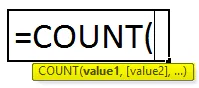
La formule COUNT dans Excel présente les arguments ci-dessous:
- valeur1 : (argument obligatoire ou obligatoire) références ou plages de cellules où vous souhaitez compter les nombres.
- value2: (Argument facultatif ou non requis) références ou plages de cellules où vous souhaitez compter les nombres.
Remarque: la formule COUNT peut contenir jusqu'à 255 arguments Value.
Comment utiliser COUNT Formula dans Excel?
COUNT Formula dans Excel est très simple et facile à utiliser.
Vous pouvez télécharger ce COUNT Formula Excel Template ici - COUNT Formula Excel TemplateComprenons le fonctionnement de COUNT Formula dans Excel avec quelques exemples.
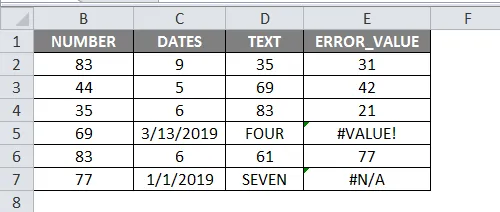
Le tableau ci-dessous contient différents types d'ensembles de données dans chaque colonne. La colonne B (NUMBERS) contient uniquement des valeurs numériques ( plage: B2 à B7), la colonne C (DATES + NUMBERS) contient les dates et les valeurs numériques ( plage: C2 à C7), la colonne D (TEXT + NUMBERS) contient la valeur texte et les valeurs numériques ( Plage: D2 à D7) et la colonne E (VALEURS D'ERREUR DE FORMULE + NUMÉROS) contient les valeurs d'erreur de formule et les valeurs numériques ( Plage: E2 à E7)
Maintenant, appliquons COUNT formule pour chaque ensemble de données de colonne et vérifions le nombre de valeurs numériques.
Illustration # 1 - Ensembles de données de la colonne B (uniquement des valeurs numériques)
Appliquons la formule COUNT dans la cellule "B9". Sélectionnez la cellule "B9" où COUNT formule doit être appliquée.
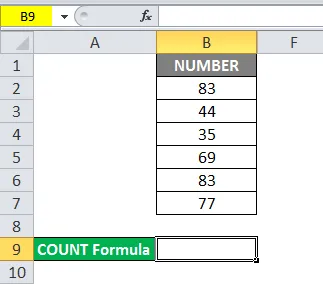
- Cliquez sur le bouton Insérer une fonction (fx) sous la barre d'outils de formule, une boîte de dialogue apparaîtra.
- Tapez le mot-clé "COUNT" dans la recherche d'une boîte de fonction, COUNT formule apparaîtra dans sélectionnez une boîte de fonction. Double-cliquez sur COUNT formule.
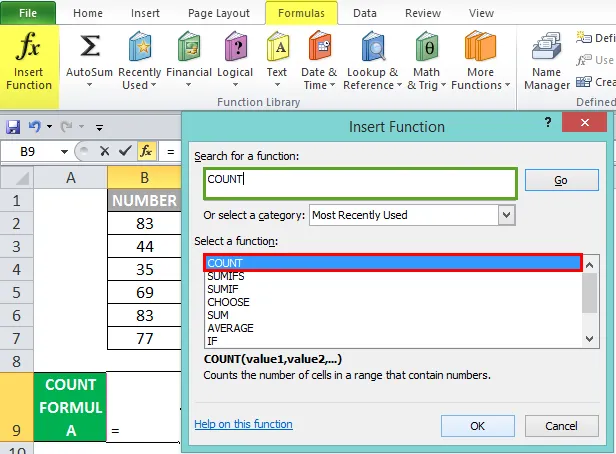
- Une boîte de dialogue apparaît où les arguments pour la formule COUNT doivent être saisis ou remplis, c'est-à-dire = COUNT (valeur1, (valeur2)…)
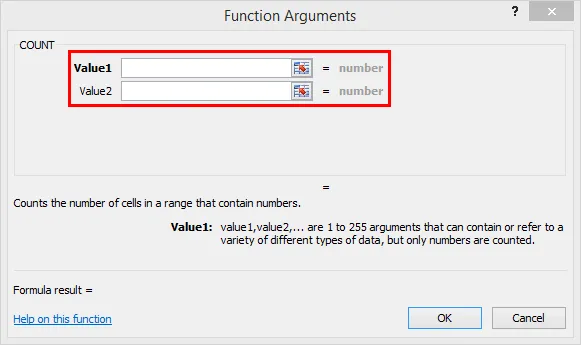
Valeur1 : (argument obligatoire ou obligatoire) références ou plages de cellules où vous souhaitez compter les nombres.
- Pour entrer l'argument valeur , sélectionnez la plage de cellules de B2: B7. Cliquez sur OK, après avoir saisi l'argument Value1.
= COUNT (B2: B7)
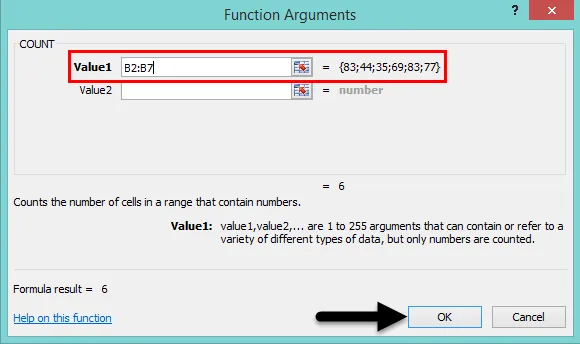
La formule COUNT renvoie la valeur 6 car la plage de données B2: B7 contient uniquement des valeurs numériques.
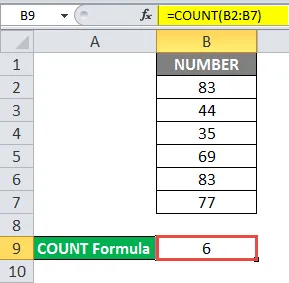
Illustration n ° 2 - Ensembles de données de la colonne C ( valeur de date et nombres)
Appliquons la formule COUNT dans la cellule "C9". Sélectionnez la cellule «C9» où COUNT formule doit être appliquée,
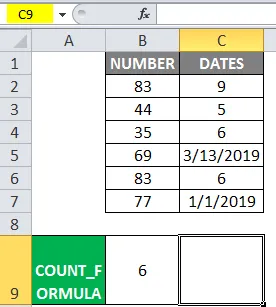
- Cliquez sur le bouton Insérer une fonction (fx) sous la barre d'outils de formule, une boîte de dialogue apparaîtra.
- Tapez le mot-clé "COUNT" dans la recherche d'une boîte de fonction, COUNT formule apparaîtra dans sélectionnez une boîte de fonction. Double-cliquez sur COUNT formule.
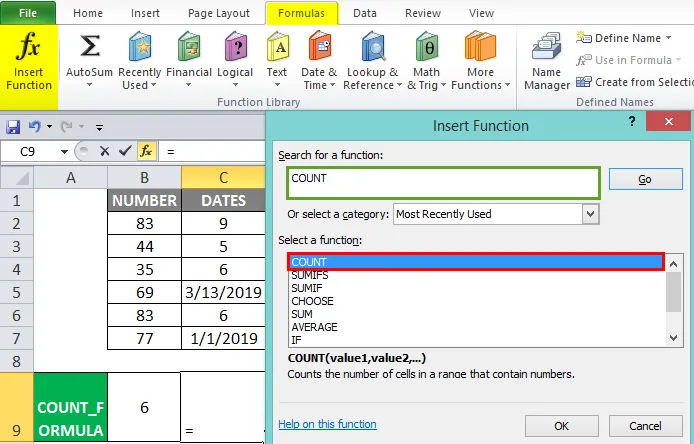
- Une boîte de dialogue apparaît où les arguments pour la formule COUNT doivent être saisis ou remplis, c'est-à-dire = COUNT (valeur1, (valeur2)…)

Valeur1 : (argument obligatoire ou obligatoire) références ou plages de cellules où vous souhaitez compter les nombres
- Sélectionnez la plage de cellules C2: C7. Ainsi, cette plage de colonnes sera sélectionnée. Cliquez sur OK, après avoir saisi l'argument Value1.
= COUNT (C2: C7)
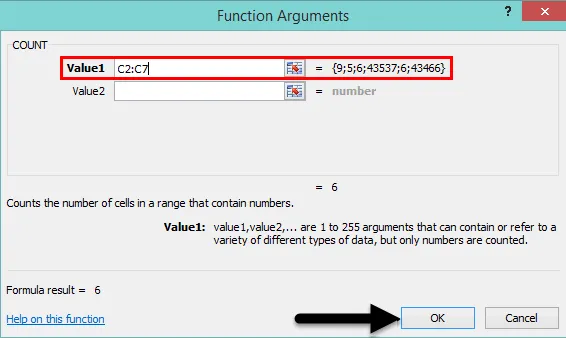
- COUNT Formula renvoie la valeur 6 car la plage de données C2: C7.
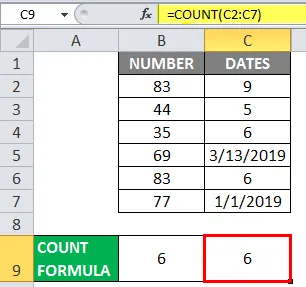
Ici, COUNT Formula lit ou analyse la date sous forme de nombre, ici, la colonne C contient les dates (au format date ou numérique) et les valeurs numériques.
Illustration n ° 3 - Ensembles de données de la colonne D (texte et nombres)
Appliquons la formule COUNT dans la cellule "D9". Sélectionnez la cellule "D9" où COUNT formule doit être appliquée,
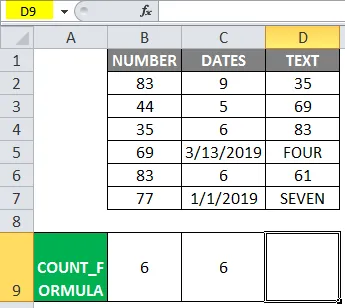
- Cliquez sur le bouton Insérer une fonction (fx) sous la barre d'outils de formule, une boîte de dialogue apparaîtra.
- Tapez le mot-clé "COUNT" dans la recherche d'une boîte de fonction, COUNT formule apparaîtra dans sélectionnez une boîte de fonction.
- Double-cliquez sur la fonction COUNT.
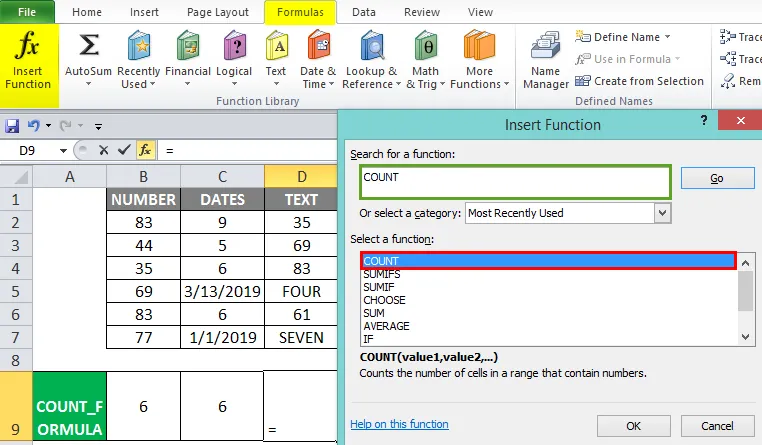
- Une boîte de dialogue apparaît où les arguments pour la formule COUNT doivent être saisis ou remplis, c'est-à-dire = COUNT (valeur1, (valeur2)…)
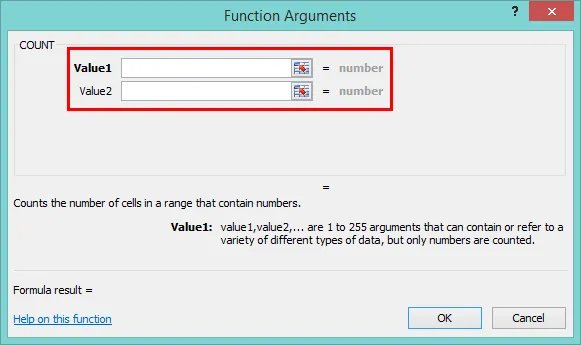
Valeur1 : (argument obligatoire ou obligatoire) références ou plages de cellules où vous souhaitez compter les nombres
- Sélectionnez la plage de cellules D2: D 7 . Ainsi, cette plage de colonnes sera sélectionnée. Cliquez sur OK, après avoir saisi l'argument Value1
= COUNT (D2: D7)
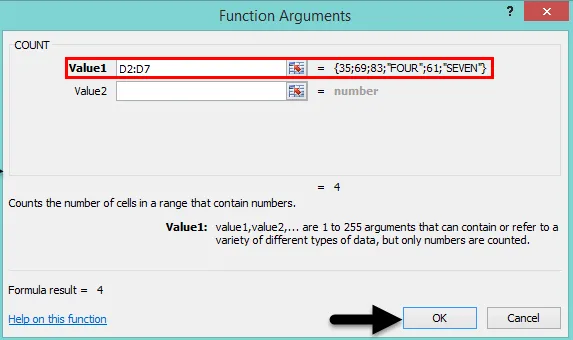
La formule COUNT renvoie la valeur 4 car la plage de données D2: D7 .
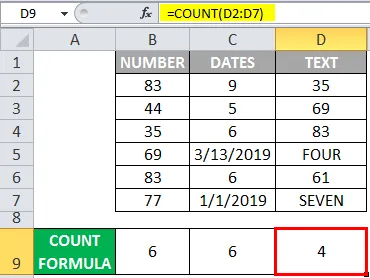
Ici, la formule COUNT ignore la valeur TEXT et ne prend en compte que les nombres ou une valeur numérique.
Illustration # 4 - Ensembles de données de la colonne E ( valeurs d'erreur de formule et nombres)
Appliquons la formule COUNT dans la cellule "E9". Maintenant, cliquez dans la cellule "E9", où la formule doit être appliquée,
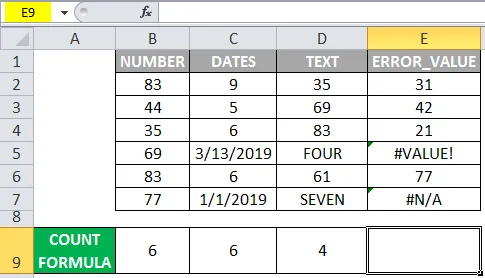
- Cliquez sur l'option du bouton Insérer une fonction, c.-à-d. «Fx» dans la barre d'outils de formule, la boîte de dialogue Insérer une fonction apparaît.
- Maintenant, vous devez taper le mot «COUNT» dans la recherche d'une zone de texte de fonction, une fois que cela est fait, COUNT formule apparaîtra dans sélectionnez une boîte de fonction.
- Double-cliquez sur la fonction COUNT.
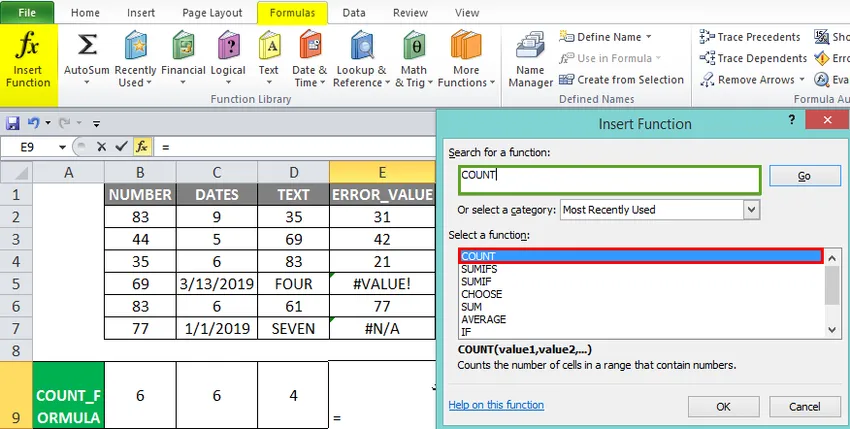
- Une boîte de dialogue apparaît où les arguments pour la formule COUNT doivent être saisis ou remplis, c'est-à-dire = COUNT (valeur1, (valeur2)…)
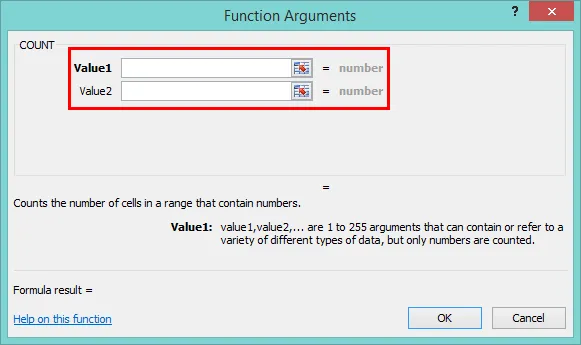
Valeur1 : (argument obligatoire ou obligatoire) références ou plages de cellules où vous souhaitez compter les nombres
- Pour cela, vous devez entrer la plage de l'ensemble de données de la colonne, c'est-à-dire E2: E7. Cliquez sur OK, après avoir saisi l'argument Value1.
= COUNT (E2: E7)
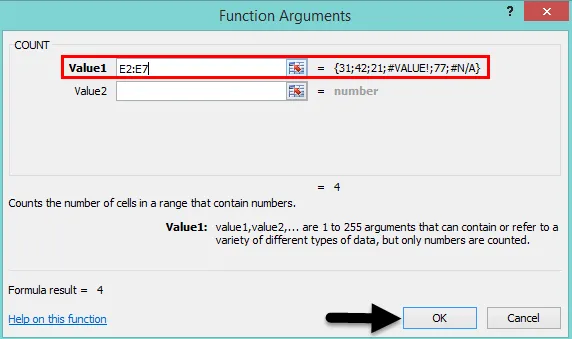
- La formule COUNT renvoie la valeur 4 car la plage de données E2: E7. Ici, la formule COUNT ignore les valeurs FORMULA ERROR et ne prend en compte que les nombres ou une valeur numérique.
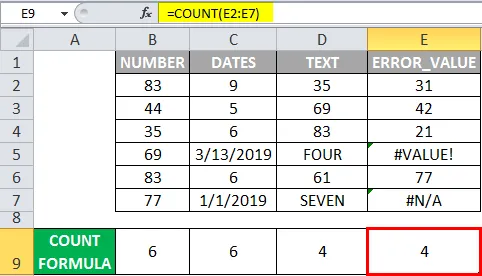
Choses à retenir sur la formule de comptage dans Excel
- La formule COUNT ne compte pas les valeurs logiques VRAI ou FAUX.
- Les cellules vides ou vides et le texte ne sont pas comptés par la formule COUNT.
- La formule COUNT compte un nombre entre guillemets, par exemple «1»
- Si les nombres sont enregistrés en tant que valeur de texte dans des références de cellule ou une plage, la formule COUNT ne les considérera pas comme des nombres.
- Le nombre maximal d'entrées d'argument valeur dans la formule COUNT autorisé est de 255.
Articles recommandés
Cela a été un guide pour COUNT Formula dans Excel. Ici, nous discutons Comment utiliser la formule COUNT dans Excel avec des exemples pratiques et un modèle Excel téléchargeable. Vous pouvez également consulter nos autres articles suggérés -
- Formule Excel pour la semaine
- Diviser en formule Excel
- Apprenez les formules de base dans Excel
- Aide-mémoire des formules Excel